آپدیت و بروز رسانی vCenter در VMware vSphere
آپدیت و بروز رسانی vCenter در VMware vSphere، همیشه بروز رسانی و آپدیت سیستم ها و عناصر شبکه مزایای بسیاری را به همراه خواهد داشت. یکی از عناصر مهم و حیاتی که می بایست از بروز بودن آن اطمینان حاصل نمود، vCenter می باشد. بروز رسانی ها بر عملکرد بهینه، اضافه شدن امکانات جدید، کاهش ریسک های امنیتی و پایداری نقش مهمی ایفا می نمایند. در این مقاله قصد داریم به بروز رسانی و آپدیت vCenter در محیط VMware vSphere بپردازیم.
آپدیت و بروز رسانی vCenter در VMware vSphere
فهرست مطالب
مراحل و نکات بروز رسانی
- دانلود آخرین پکیج vCenter
- کسب اطمینان از سازگاری vCenter با نسخه فعلی همه میزبان های ESXi تحت مدیریت و سایر مولفه هایی که از vCenter استفاده می نمایند.
- تهیه Backup از دیتابیس vCenter
- vCenter به سادگی ارتقا می یابد اما باید در انجام این فرایند دقت داشت تا از گزینه choose to use existing database استفاده کنیم تا اطلاعات دیتابیس vCenter نگهداری شوند.
- اگر سرور vCenter در یک ماشین مجازی در حال اجرا است، قبل از شروع بهروزرسانی یک Snapshot گرفته شود. به یاد داشته باشید که بلافاصله پس از تایید موفقیت آمیز فرآیند به روز رسانی یا ارتقا، Snapshot را حذف نمایید.
- از آنجایی که سرور vCenter یک سرویس مدیریتی است، نیازی به Downtime میزبان یا ماشین مجازی نیست.
پیاده سازی
به منظور بروز رسانی vCenter می بایست به کنسول مدیریت آن متصل شویم. به همین منظور با توجه به آدرس در نظر گرفته شده برای vCenter در هنگام نصب و قرار دادن پورت 5480 در کنار آن می توان به کنسول مدیریتی vCenter متصل گردید. در این سناریو آدرس مورد نظر vcsa.test.local:5480 می باشد. پس از ورود به کنسول مدیریتی vCenter ورژن و سایر اطلاعات سرور vCenter در تب Summary در دسترس قرار خواهد گرفت. در تب Update به جهت بروز رسانی vCenter می توان اقدام نمود.
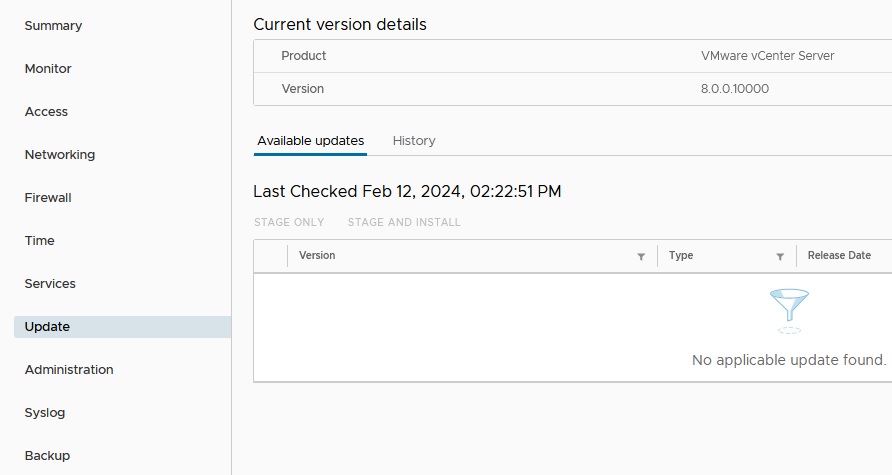
در این قسمت هم می توان از طریق آنلاین و هم آفلاین اقدام به بروز رسانی vCenter نمود. چنانچه گزینه Default را انتخاب نماییم جهت دریافت Update از سورس VMware استفاده خواهد گردید. اگر قصد داریم از طریق آفلاین اقدام به آپدیت نماییم با دریفات فایل آپدیت با فرمت Zip و در ادامه Extract نمودن آن درون FTPS می توان به فایل های بروز رسانی دسترسی پیدا نمود.
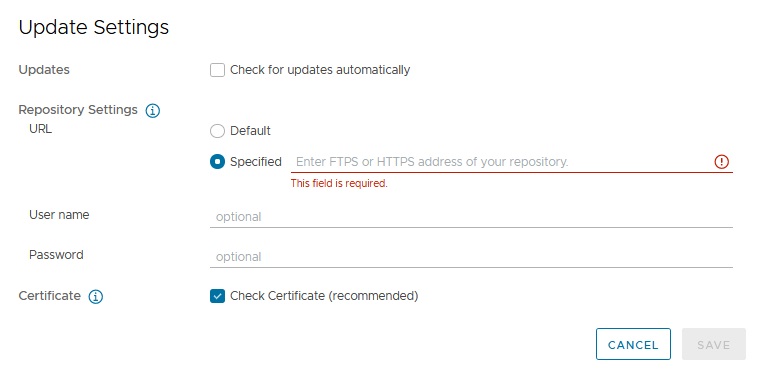
همواره پیشنهاد می شود پیش از بروز رسانی یک Backup از vCenter تهیه شده باشد. جهت گرفتن Backup کافی است بر روی تب Backup کلیک نموده و با وارد نمودن محل ذخیره سازی (تحت شبکه) و همچنین وارد نمودن نام کاربری و رمزعبور سرور Backup از vCenter پشتیبان تهیه نمود. در این سناریو از یک فولدر Share جهت محل ذخیره سازی Backup استفاده شده است. بنابراین آدرس smb://192.168.1.100/smb به عنوان محل ذخیره سازی در قسمت Backup Location مقدار دهی شده است. همچنین نام کاربری و رمز عبور کاربر Administrator را نیز در قسمت Backup Server Credential وارد می کنیم تا چنانچه در فرایند بروز رسانی مشکلی به وجود آمد امکان بازگرداندن تنظیمات vCenter را داشته باشیم.
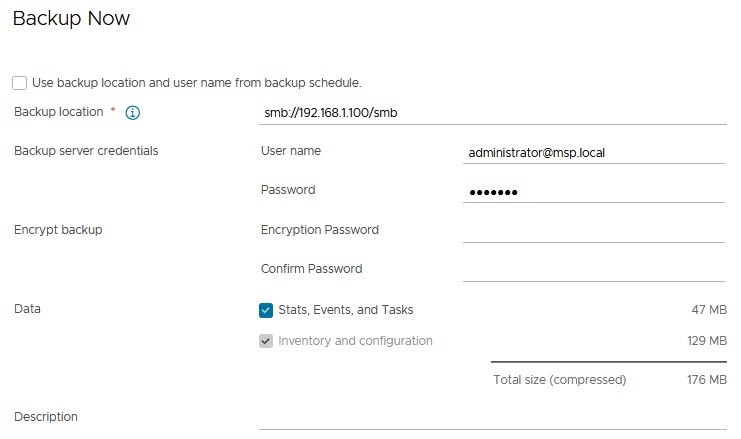
VMware همواره بروز رسانی ها را به مدیران شبکه توصیه می نماید تا به طور فعال از مشکلات جلوگیری نموده، باگ ها را برطرف، زمان خرابی را کاهش و نهایتا آسیب پذیری های امنیتی را از بین ببرند. بنابراین مدیران شبکه می بایست بروز رسانی دوره ای عناصر محیط VMware vSphere را همواره در دستور کار خود قرار دهند.

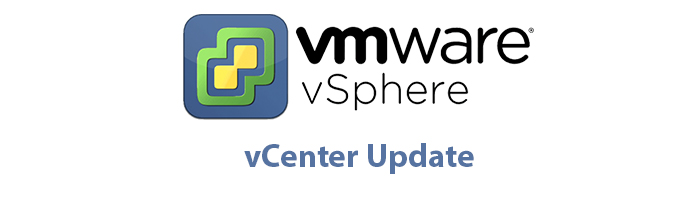





























نظرات کاربران